「私はソニーのカムコーダーを持っていて、クリスマス パーティーや最新の旅行などの重要な瞬間を記録するのに使用しています。しかし、家族と一緒にテレビで見ることができません。カムコーダー AVCHD を元の品質で DVD に変換するにはどうすればよいですか?」
あなたがする必要があるかどうか AVCHDファイルをDVDにコピーします バックアップとして、またはビデオプレーヤーのビデオをDVDプレーヤーで再生するには、代わりにAVCHDファイルをDVDに書き込む必要があります。 ファイルをDVDプレーヤーまたはTVセット用の標準DVDに変換する場合は、この記事からプロセスの詳細をご覧ください。
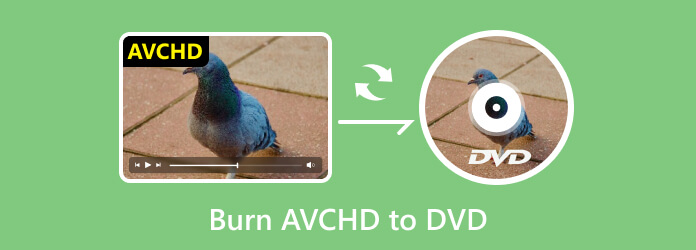
AVCHDは、パナソニックとソニーがカムコーダーおよびカメラ製品用に共同で開発したビデオ形式で、高解像度ビデオを記録します。 AVCHDビデオは通常、1080P、1080I、および720Pで保存されます。 ビデオカメラのSDカード用のスペースを解放する必要がある場合は、高品質のAVCHDファイルをDVDにコピーするのが常に良い選択肢です。
さらに、AVCHDビデオを通常のDVDにコピーして、ホームシアターのDVDプレーヤーで再生できるようにする場合。 大画面で休暇中に家族と一緒にDVDを楽しむことほど良いことはありません。 これが、テレビやテレビ用にカムコーダーAVCHDをDVDに変換する必要がある理由です。 DVDプレーヤー.
ビデオカメラAVCHDの高品質を維持するには? 最高のAVCHDは何ですか DVDバーナー MacやWindowsでDVDメニュー、テンプレートなどをカスタマイズするには? AnyMP4 DVD Creator AVCHDおよびその他のビデオ形式をDVD / Blu-rayフォルダー/ ISOファイルに変換するための望ましいプログラムです。 これは、AVCHDファイルの高品質ビデオを保存するための最良の方法です。 さらに、メニューテンプレート、オーディオトラック、字幕、およびその他のDVD用ファイルをカスタマイズすることもできます。
AVCHDからDVDへのコンバーターをインストールする
空のDVDまたは書き換え可能なDVDをDVDドライブに挿入します。 インストール後にAVCHDからDVDへのコンバーターを起動します。 を選択 DVDディスク メインインターフェイスを開くオプション。 次に メディアファイルを追加する 左上のメニューを使用して、AVCHDビデオを追加します。
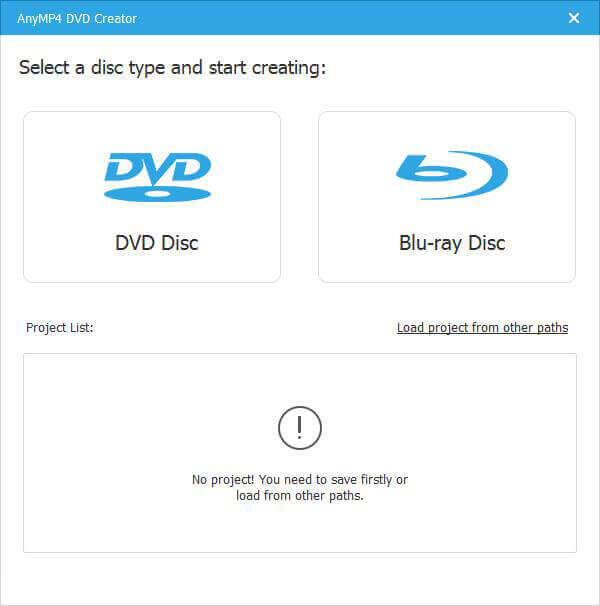
字幕とオーディオトラックを追加する
クリック オーディオ or サブタイトル オーディオ/字幕エディターウィンドウを開くバー。 に行く オーディオ タブを使用して、オーディオトラックの調整または追加、言語、音量、遅延の変更を行うことができます。 AVCHDファイルの字幕を作成して、ビデオと同期することもできます。
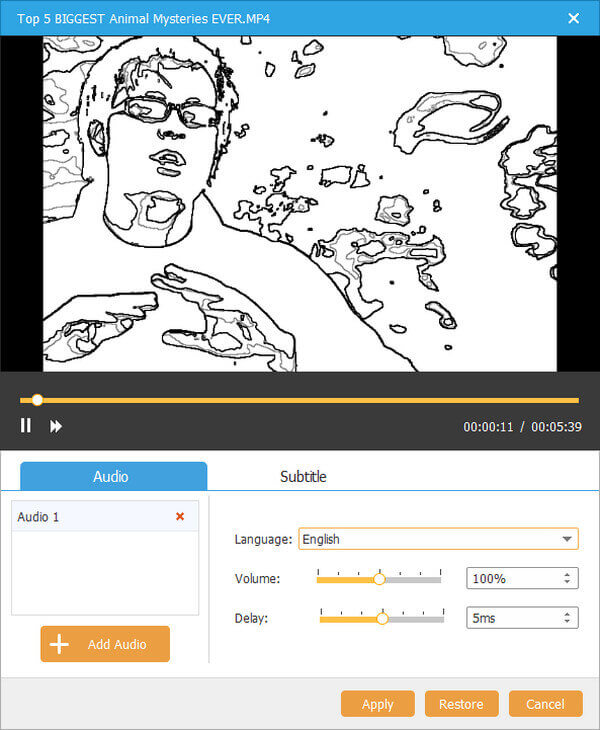
AVCHDビデオとチャプターを編集する
クリック パワーツール 右上のメニューを使用して、ツールボックスを展開します。 AVCHDビデオを編集するには、選択します ビデオ編集 ビデオに目的のビデオ効果を適用するツール。 さらに、章を追加したり、サムネイルを設定したりすることもできます。
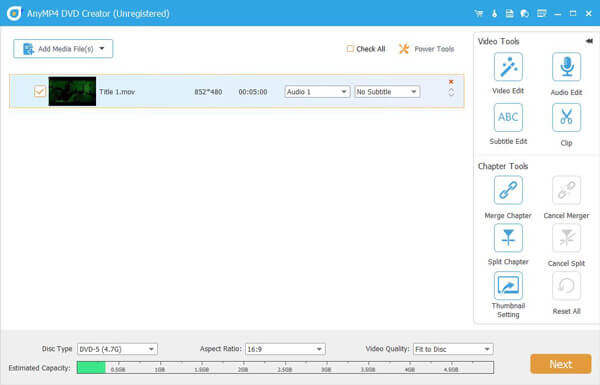
DVDメニューテンプレートのカスタマイズ
DVDメニューウィンドウが表示されたら、右側のパネルを見つけて、 メニューテンプレート タブ。 下にスクロールして、お気に入りのテンプレートを選択します。 写真付きのDVDテンプレートを作成する場合は、 カスタムテンプレート DVD用にカスタマイズするタブ。
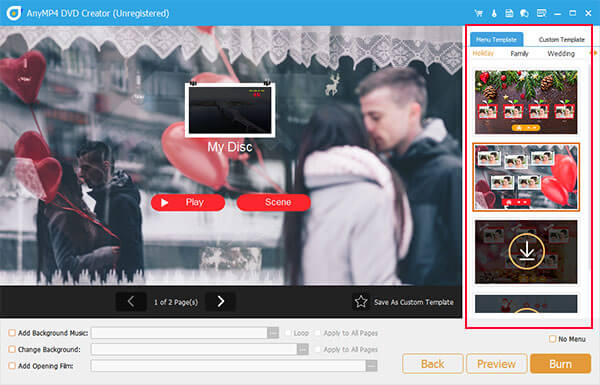
ビデオカメラAVCHDをDVDに変換
クリック 燃やす 設定ウィンドウを開くボタン。 必要に応じて書き込み設定を設定するか、デフォルトで保持します。 クリックしたら 開始 ボタンを押すと、AVCHDからDVDへの変換プロセスが開始されます。 その後、大画面でDVDプレーヤーを使用してAVCHDを視聴できます。
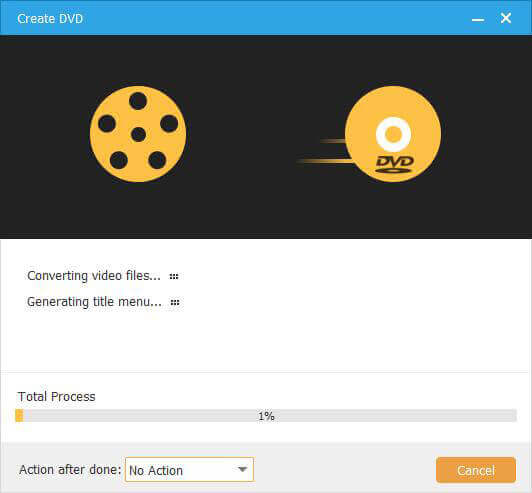
1. AVCHD形式とは何ですか?
AVCHDは、Advanced Video Coding High Definitionの略です。 デジタル記録および高品質のビデオ再生用のファイルベースです。 MPEG-4 AVC / H.264はビデオファイルの圧縮に採用され、ドルビーデジタルまたはリニアPCMシステムはオーディオデータの圧縮に使用されます。
2. DVDプレーヤーでAVCHDを再生できますか?
いいえ。AVCHD ディスクは標準の DVD プレーヤーでは再生できませんが、Blu-ray プレーヤーでは AVCHD ディスクを再生できます。
3. DVD品質の解像度とは何ですか?
標準のDVD解像度は720 * 480ピクセルです。 他のDVD解像度には、720 * 576ピクセル、704 * 576ピクセル、352 * 576ピクセル、352 * 288ピクセル、704 * 480ピクセル、352 * 480ピクセル、352 * 240ピクセル、352 * 288ピクセルが含まれます。
4. HDビデオを標準DVDに書き込むことはできますか?
はい、DVD Creatorを使用してHDビデオを標準DVDに書き込むことができます。 プロフェッショナルなAnyMP4 DVD Creatorを使用すると、HDビデオをDVDディスク、フォルダー、またはISOファイルに書き込むことができます。
記事はあなたがする必要がある理由を共有します AVCHDをDVDに変換 ホームシアターで再生するためにAVCHDを標準DVDに書き込む方法。 AnyMP4 DVD Creatorは、ビデオ品質を損なうことなく、これらのHDビデオをDVDに書き込むのに役立ちます。 さらに、AVCHDからDVDへのコンバーターは非常に使いやすいです。 AVCHDからDVDへの変換について質問がある場合は、この記事の下にメッセージを残すことができます。
もっと読書
あなたがDVDディスクでそれらを楽しむことができるようにあなたのMP4ファイルを変換する方法を知っていますか? このチュートリアルはMP4をDVDに変換する方法をあなたに教えます。
Windows 10 / 8 / 7およびMacでDVDにビデオを焼くためのステップバイステップのチュートリアル
これはWindows 10とMacでデフォルトのディスク作成機能を使ってDVDを作成するための最新のチュートリアルです。 さらに、初心者に優しいDVD作成ソフトウェアを入手して、DVDをオフライン再生に魅力的なものにすることもできます。
DVDをデジタル化するためのトップ5最高のオープンソースDVDリッパーソフトウェア
もっとオープンソースのDVDリッパーソフトウェアを入手したいですか? あなたはちょうどいい場所に来ます。 この記事では、オープンソースのフリーDVDリッパーの2019アップデートを紹介します。
無料でプロフェッショナルなDVDオーディオ抽出ソフトウェアを実行するためのチュートリアル
あなたが一般的なDVDオーディオリッパーにうんざりしているなら、あなたはここで新しい何かを手に入れることができます。 この記事では、DVDまたはPCまたはMacのビデオからすばやく簡単にオーディオを取り込む詳細な手順を説明します。